win7系统怎样快速修改显示器亮度
来源:插件之家
时间:2023-07-06 08:12:39 470浏览 收藏
文章不知道大家是否熟悉?今天我将给大家介绍《win7系统怎样快速修改显示器亮度》,这篇文章主要会讲到等等知识点,如果你在看完本篇文章后,有更好的建议或者发现哪里有问题,希望大家都能积极评论指出,谢谢!希望我们能一起加油进步!
win7系统怎样快速修改显示器亮度?根据电脑使用环境的情况,有的时候我们也会需要去进行电脑的显示器亮度的调节,这样我们观看屏幕的时候会更加的舒适。一些用户不知道怎么去进行快速调节,接下来分享大家调节亮度的方法。

win7系统快速修改显示器亮度的方法分享
1、很多品牌的显示器都会在边缘有对于的菜单可以更改显示器亮度。

2、打开之后可以使用显示器上自带的方向键调节亮度。
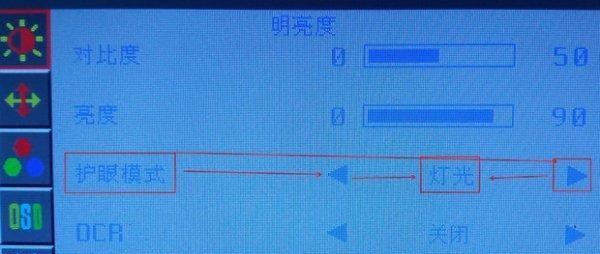
3、如果显示器上没有相关按钮,可以打开控制面板,选择显卡控制面板。
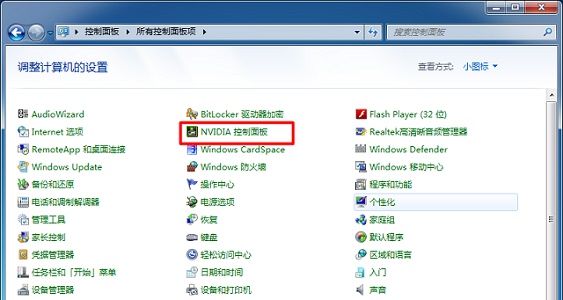
4、然后找到调整桌面颜色设置,如图所示。
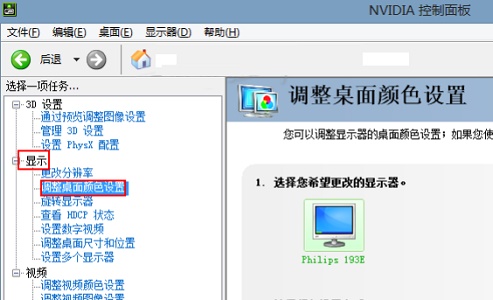
5、接着选择所有通道,就可以使用滑块更改亮度了,如图所示。
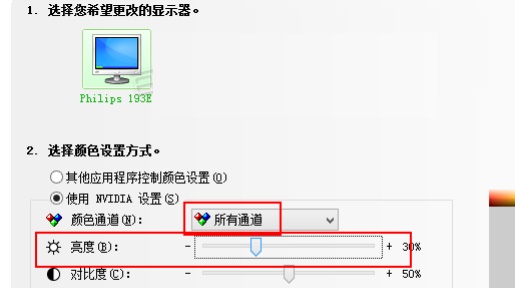
以上就是【win7系统怎样快速修改显示器亮度-win7系统快速修改显示器亮度的方法分享】全部内容了,更多精彩教程尽在本站!
今天带大家了解了的相关知识,希望对你有所帮助;关于文章的技术知识我们会一点点深入介绍,欢迎大家关注golang学习网公众号,一起学习编程~
声明:本文转载于:插件之家 如有侵犯,请联系study_golang@163.com删除
相关阅读
更多>
-
501 收藏
-
501 收藏
-
501 收藏
-
501 收藏
-
501 收藏
最新阅读
更多>
-
337 收藏
-
286 收藏
-
485 收藏
-
141 收藏
-
355 收藏
-
270 收藏
-
332 收藏
-
439 收藏
-
409 收藏
-
157 收藏
-
354 收藏
-
378 收藏
课程推荐
更多>
-

- 前端进阶之JavaScript设计模式
- 设计模式是开发人员在软件开发过程中面临一般问题时的解决方案,代表了最佳的实践。本课程的主打内容包括JS常见设计模式以及具体应用场景,打造一站式知识长龙服务,适合有JS基础的同学学习。
- 立即学习 543次学习
-

- GO语言核心编程课程
- 本课程采用真实案例,全面具体可落地,从理论到实践,一步一步将GO核心编程技术、编程思想、底层实现融会贯通,使学习者贴近时代脉搏,做IT互联网时代的弄潮儿。
- 立即学习 516次学习
-

- 简单聊聊mysql8与网络通信
- 如有问题加微信:Le-studyg;在课程中,我们将首先介绍MySQL8的新特性,包括性能优化、安全增强、新数据类型等,帮助学生快速熟悉MySQL8的最新功能。接着,我们将深入解析MySQL的网络通信机制,包括协议、连接管理、数据传输等,让
- 立即学习 500次学习
-

- JavaScript正则表达式基础与实战
- 在任何一门编程语言中,正则表达式,都是一项重要的知识,它提供了高效的字符串匹配与捕获机制,可以极大的简化程序设计。
- 立即学习 487次学习
-

- 从零制作响应式网站—Grid布局
- 本系列教程将展示从零制作一个假想的网络科技公司官网,分为导航,轮播,关于我们,成功案例,服务流程,团队介绍,数据部分,公司动态,底部信息等内容区块。网站整体采用CSSGrid布局,支持响应式,有流畅过渡和展现动画。
- 立即学习 485次学习
